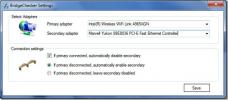Come spostare i giochi di Windows Store da un PC a un altro
Se desideri copiare un gioco scaricato da Windows Store da un PC a un altro, dovrai scaricare nuovamente il gioco. Ci vorrà tempo e larghezza di banda. La semplice copia di file tra PC non sembra funzionare, poiché i giochi non possono essere installati in questo modo e non funzioneranno. C'è comunque una soluzione piuttosto semplice a questo che ti consente di copiare i giochi di Windows Store tra due PC. Ecco cosa devi fare.
Dovremmo menzionare qui che questo post non intende incoraggiare la pirateria dei giochi. Non può e non deve essere utilizzato per ottenere copie illegali di un gioco.
Accedi al PC su cui è installato un gioco Windows Store. Il gioco si trova in una cartella dedicata situata in "C: \ Programmi \ WindowsApps". Questa è una cartella nascosta. Dovrai abilitare la visualizzazione dei file nascosti e devi disporre dei diritti amministrativi per accedere al contenuto di questa cartella. Questa è l'unica parte difficile del processo.
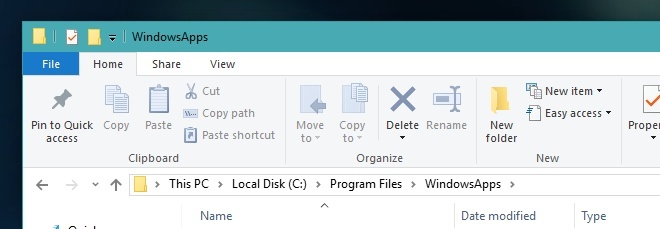
Cerca la cartella in cui risiedono i file del gioco. Dovrebbe assomigliare a qualcosa di simile a questo;
C: \ Programmi \ WindowsApps \ NameOfTheGame
Copia la cartella sul PC in cui desideri spostare il gioco. Copiarlo sul desktop o su un'unità che non è l'unità del sistema operativo.
Quindi, apri Windows Store e cerca il gioco. Fare clic sul pulsante di download e consentire l'avvio del download. Metti in pausa poco dopo l'avvio e chiudi l'app di Windows Store.
Vai su “C: \ Programmi \ WindowsApps” dove l'app di Windows Store avrà creato una cartella dedicata per l'app. Cancellalo. Copia la cartella che hai portato dall'altro PC in "C: \ Programmi \ WindowsApps".
Apri di nuovo l'app di Windows Store e riprendi il download. Il gioco inizierà l'installazione. Per assicurarsi che sia installato, selezionare Task Manager. Dovrebbe indicare un utilizzo elevato, anche del 100% del disco durante l'installazione.
Ricerca
Messaggi Recenti
Ora visualizza e modifica i file di immagine RAW nella Raccolta foto di Windows Live
Le fotocamere DSLR hanno la possibilità di scattare foto nel loro f...
Abilita / disabilita automaticamente la connessione di rete wireless in Windows 7, Vista, XP
BridgeChecker è il tipo di strumento che avrebbe dovuto essere inte...
Flutter per Windows: utilizzare i gesti delle mani per riprendere / mettere in pausa la riproduzione multimediale
Plugin e supporto di terze parti per i lettori multimediali escono ...